PS怎么制作室内效果图?
大家好,我是小溜,PS怎么制作室内效果图,房地产行业的房屋出售宣传,以及室内设计,房屋装修等等,在新房还没人居住过,但我们有需要宣传效果图,这时候使用PS就可以完美解决这个问题了。希望本文对大家有所帮助,感兴趣的小伙伴可以一起学习了解一下。
想要更深入的了解“PS”可以点击免费试听溜溜自学网课程>>
工具/软件
电脑型号:联想(Lenovo)天逸510S; 系统版本:Windows10; 软件版本:PS CS6
方法/步骤
第1步
比如我们要完成下图的效果,将图1、2、3效果加到图4上。双击开打Photoshop CS 6,并且打开我们的素材图片。
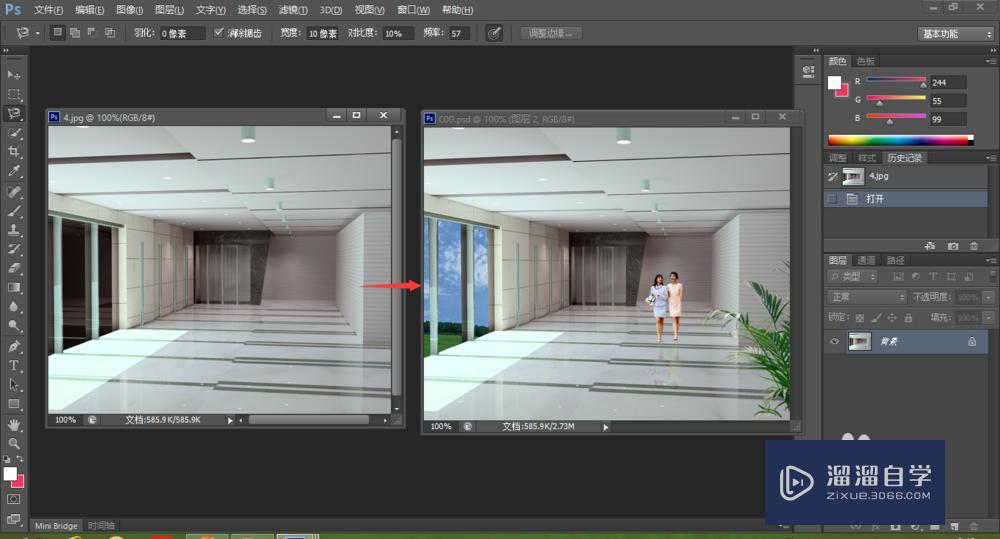
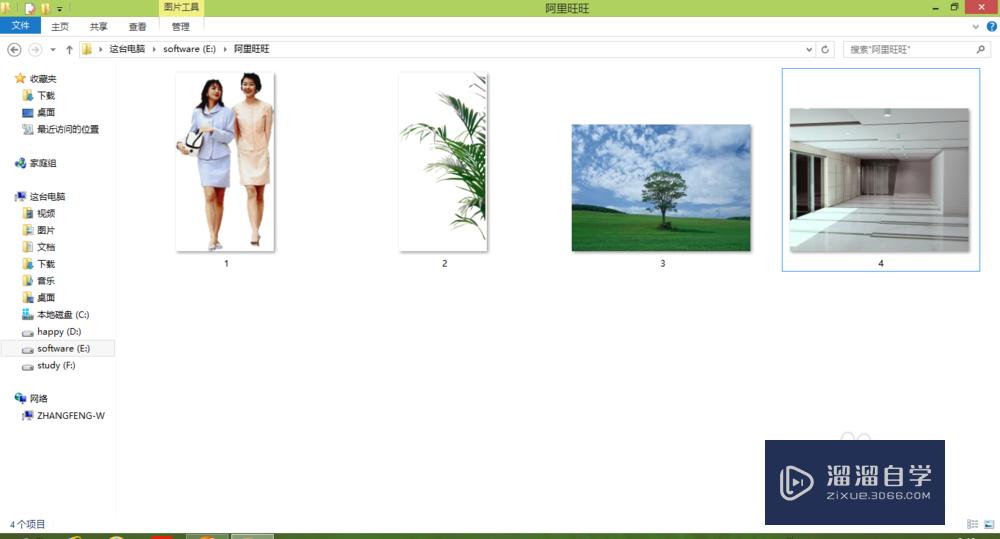
第2步
选择“移动工具”,将图1的人物移动到图4上去,按住Ctrl+T调整人物的大小,然后要记得按Enter键确定。需要抠图的(将人物单独扣出来,参考下面的抠图方法),使用套索工具将图像选择出来就可以了。
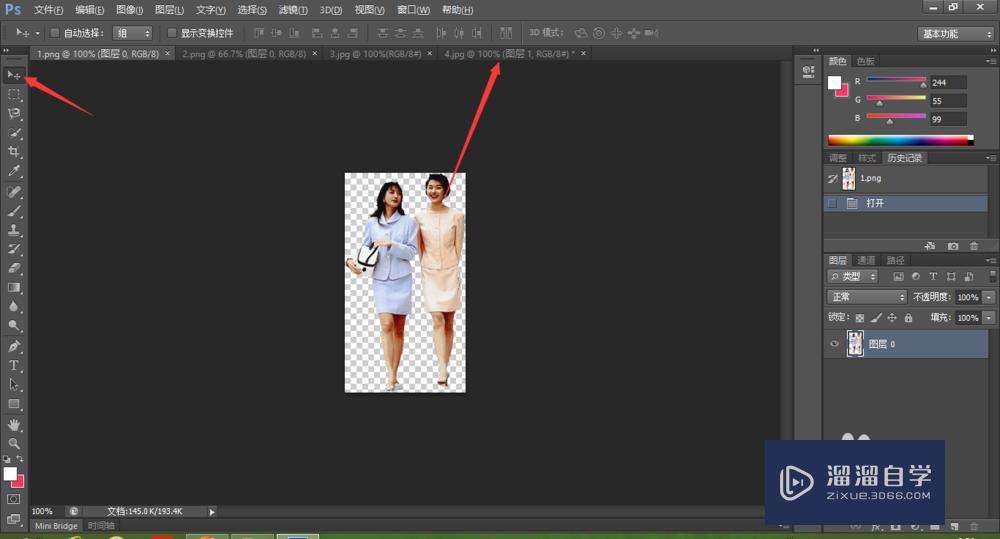
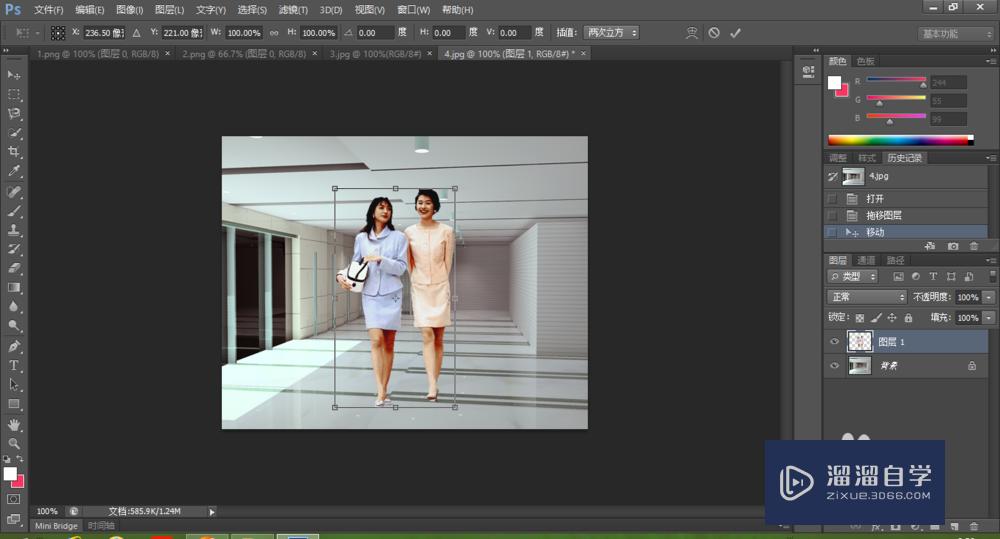
第3步
为了使图像更真实,我们为人物添加倒影效果:右键图层1,选择复制图层,命名为“人物倒影”,单击确定。
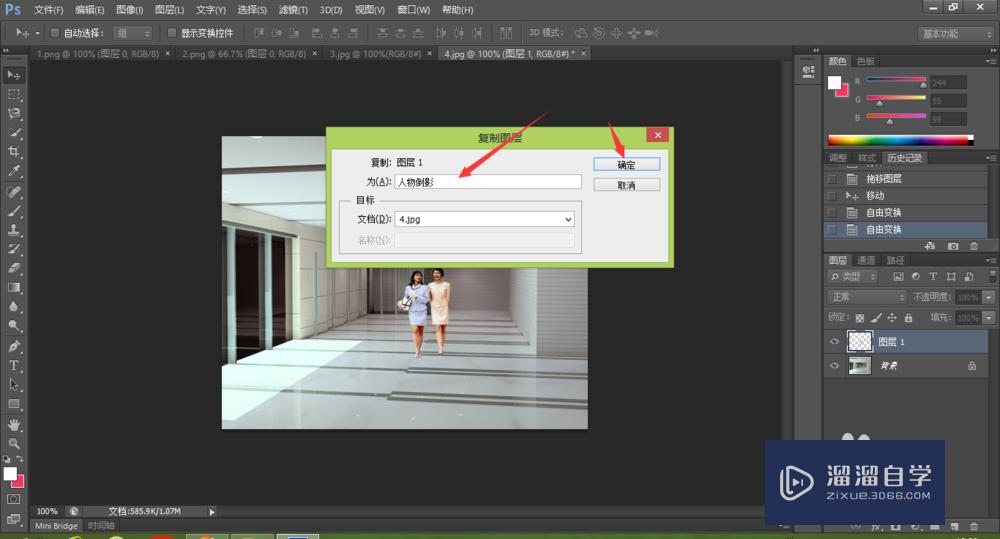
第4步
单击“编辑”按钮,选择“变换”-“垂直翻转”,然后按住Ctrl+T调整倒影图像的大小,并按Enter键确定,将倒影图像的不透明度设为20%。
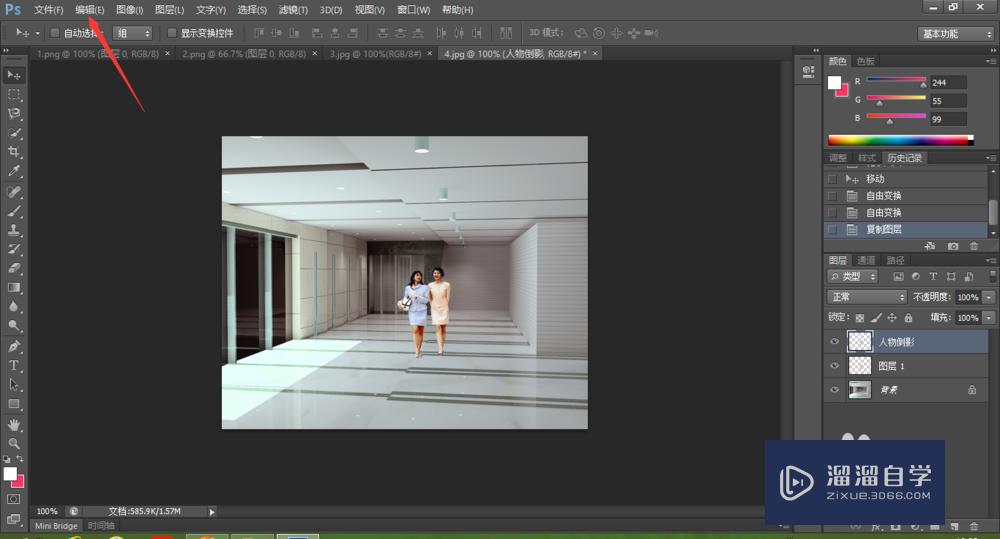
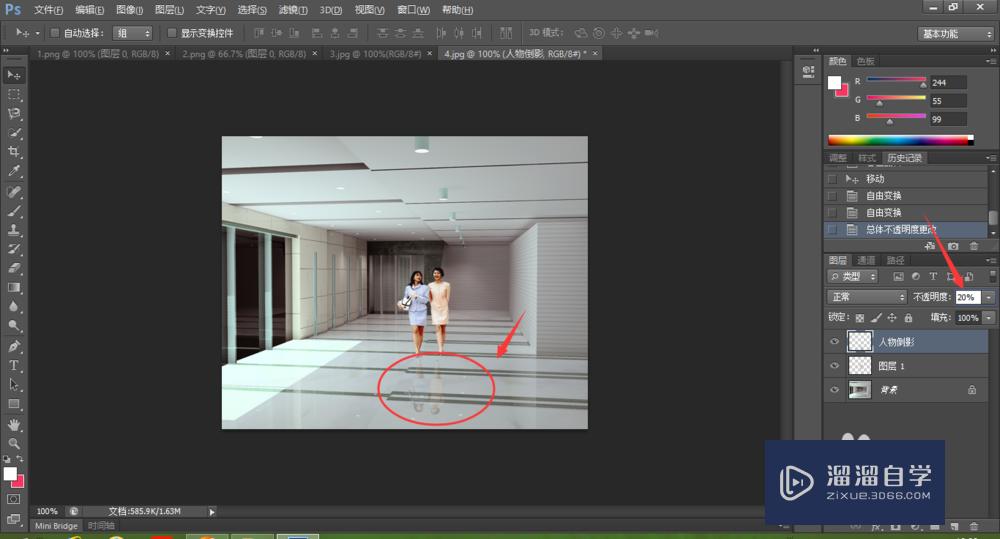
第5步
选择移动工具,将图2移动到图4上,并使用Ctrl+T调整图像大小,至合适的尺寸,按Enter键确认。
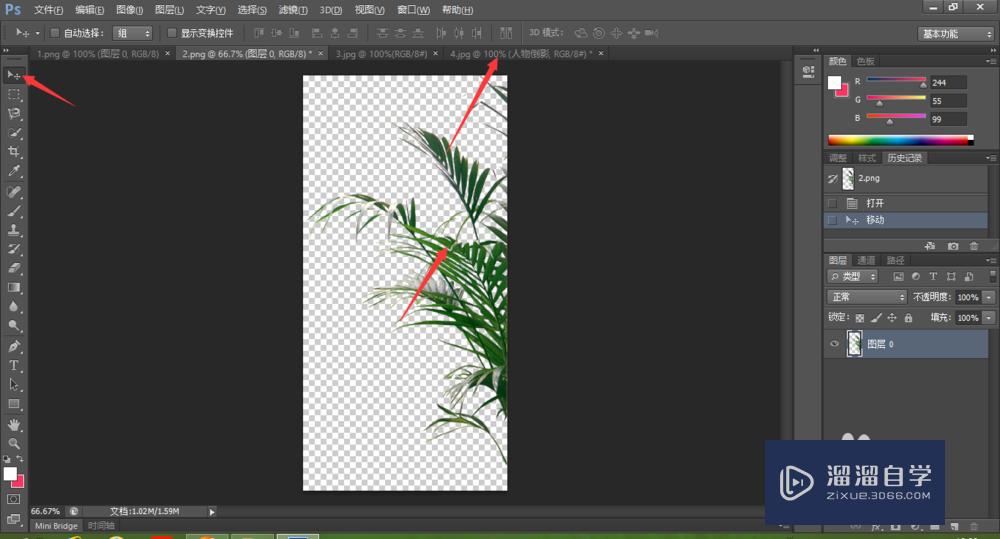
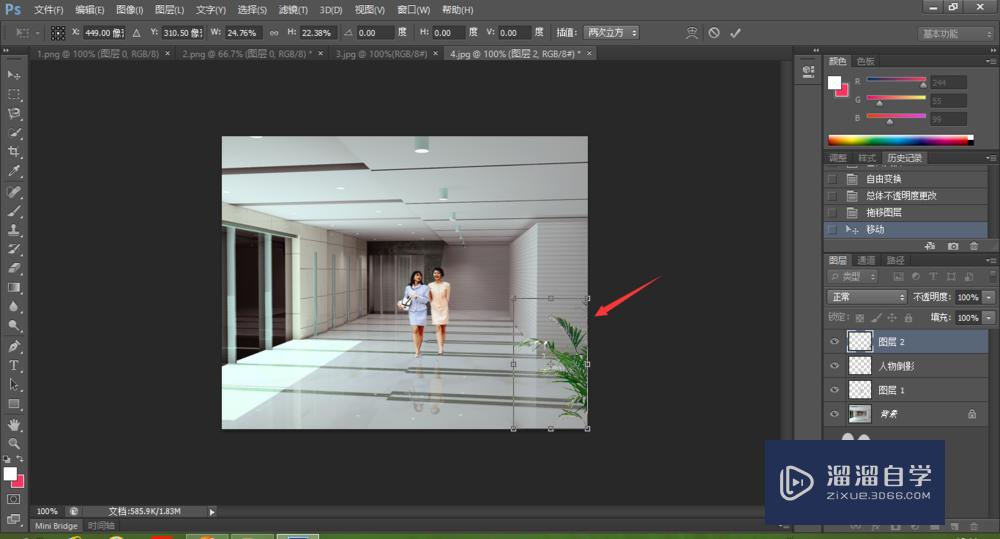
第6步
右键“套索工具”,选择“多边形套索工具”,然后在上面(红色箭头所指)选择“添加到选区”,然后勾选图4的窗户的玻璃区域。图像太小不好选择,可以按住Alt键键鼠标滚动调整图像大小。
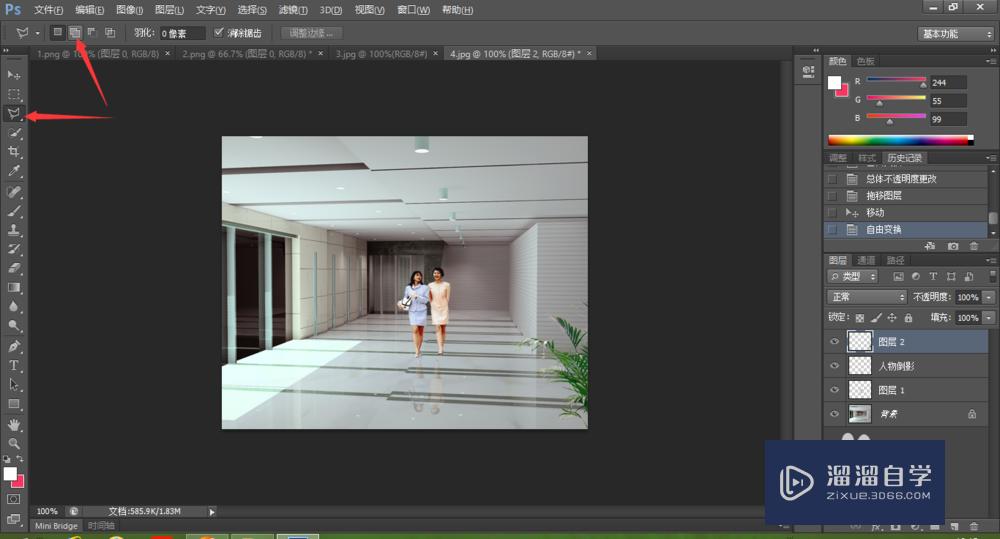

第7步
选择图3,按住Ctrl+A全选,Ctrl+C复制图3,回到图4,单击“编辑”-“选择性粘贴”-“贴入”,就将图3粘贴到了图4的窗户外面。
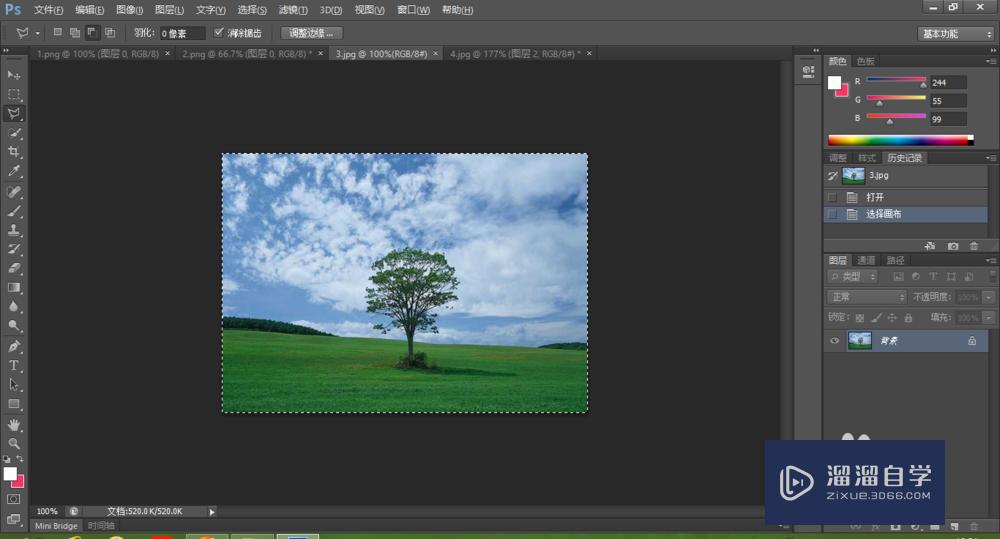

第8步
最后选择文件-存储或者存储为,保存为我们需要的格式就完成了。

温馨提示
以上就是关于“PS怎么制作室内效果图?”全部内容了,小编已经全部分享给大家了,还不会的小伙伴们可要用心学习哦!虽然刚开始接触PS软件的时候会遇到很多不懂以及棘手的问题,但只要沉下心来先把基础打好,后续的学习过程就会顺利很多了。想要熟练的掌握现在赶紧打开自己的电脑进行实操吧!最后,希望以上的操作步骤对大家有所帮助。








